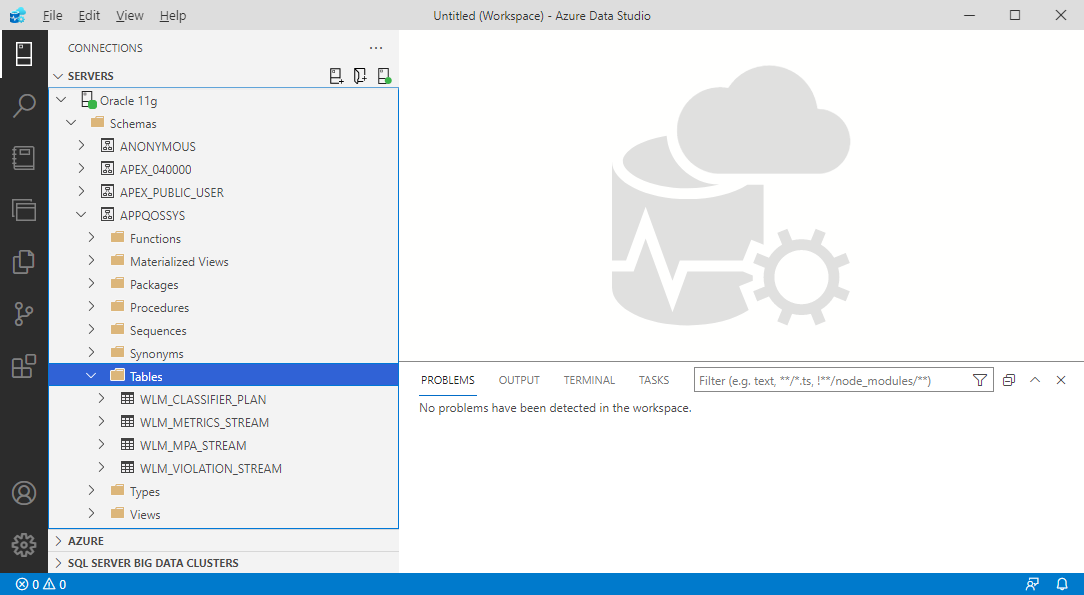Snabbstart: Använda Azure Data Studio för att ansluta och utforska Oracle-databaser
Den här snabbstarten visar hur du använder Azure Data Studio för att ansluta till Oracle-databasen och utforska befintliga databasobjekt.
Kommentar
Tillägget innehåller för närvarande en skrivskyddad vy över databasobjekten. Frågor som körs stöds inte.
Förutsättningar
För att slutföra den här snabbstarten behöver du Azure Data Studio och åtkomst till Oracle-databasen.
Ansluta till en Oracle-databas
Starta Azure Data Studio.
Första gången du kör Azure Data Studio ska sidan Välkommen öppnas. Om du inte ser sidan Välkommen väljer du Välkommen till hjälp>. Välj Ny anslutning för att öppna fönstret Anslutning :
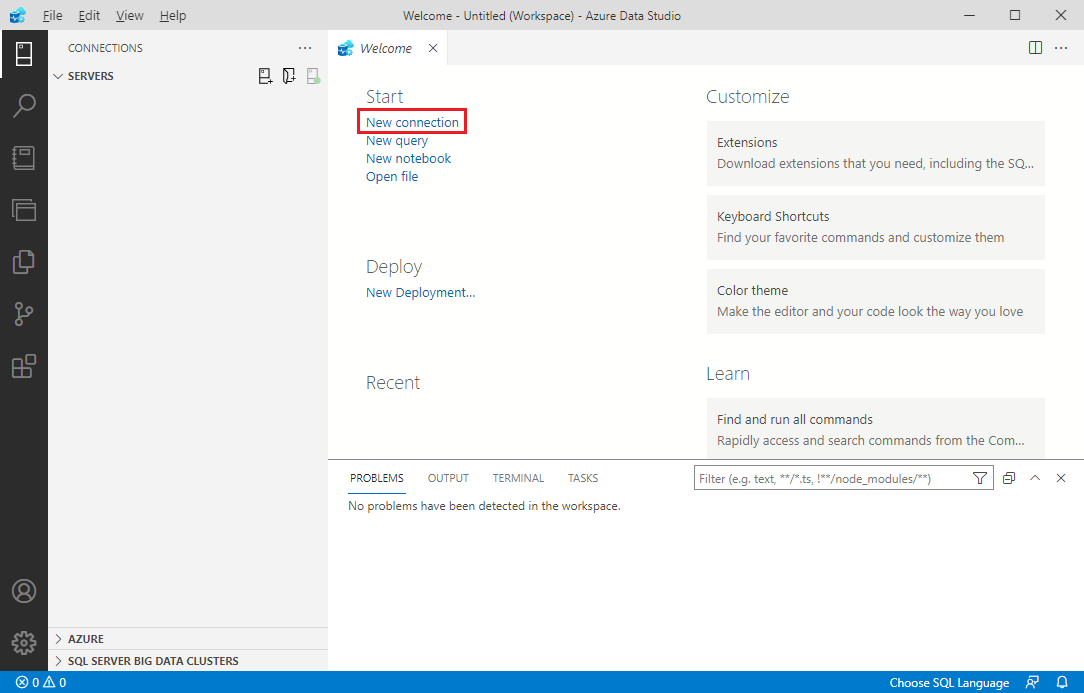
I anslutningsdialogrutan väljer du Oracle som anslutningstyp och fyller i följande fält:
Datakälla: Ange servernamn, till exempel
localhost:1521. Datakällan kan definieras på tre olika sätt: Easy Connect/Easy Connect Plus, TNS Alias eller Connect Descriptor. Mer information om formatet för varje metod finns i Oracle-dokumentationen om datakällans attribut för ODP.NET anslutningssträng.Kommentar
Om du vill använda TNS Alias som datakälla kontrollerar du att
ORACLE_HOMEmiljövariabeln är inställd och TNSNAMES. ORA-filen finns i<ORACLE_HOME>/network/adminmappen.Användar-ID: Användarnamn för Oracle-databasen
Lösenord: Lösenord för Oracle-databasen
Servergrupp:<Standard>
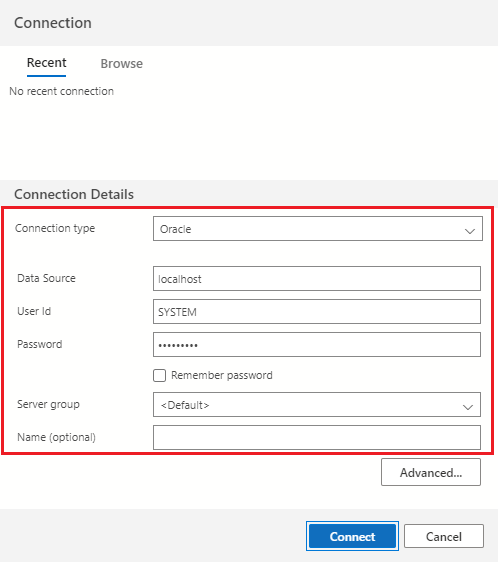
Kommentar
Kontrollera att Oracle-databasanvändaren som används för att ansluta har behörighet att räkna upp och komma åt objekt som du planerar att utforska. Minst
CONNECTSELECT ANY DICTIONARYska behörigheter ochSELECT_CATALOG_ROLErollen beviljas till den anslutande användaren.Klicka på Anslut för att upprätta anslutningen.
Utforska databasobjekt
När anslutningen till Oracle-databasen har upprättats kan du navigera och utforska befintliga databasobjekt med hjälp av anslutningsvyn :